So konvertieren Sie Webseiten in Word
Der
php-Editor Strawberry zeigt Ihnen, wie Sie Webinhalte in Word-Dokumente konvertieren. Manchmal müssen wir wichtige Informationen auf einer Webseite speichern, es ist jedoch nicht bequem, sie online anzuzeigen. Zu diesem Zeitpunkt ist es sehr praktisch, die Webseite in ein Word-Dokument zu konvertieren. Durch einfache Vorgänge können Sie Texte, Bilder und andere Inhalte der Webseite lokal speichern und jederzeit anzeigen oder bearbeiten. Als Nächstes werden wir einige einfache und unkomplizierte Möglichkeiten erläutern, wie Sie dies erreichen können.
1. Öffnen Sie die gewünschte Webseite. Klicken Sie auf die Menüleiste in der oberen rechten Ecke, um sie zu öffnen, und wählen Sie [Webseite als Datei speichern] aus, wie in der Abbildung unten gezeigt.
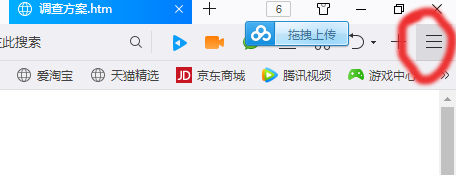
2. Wählen Sie den Speicherort aus, wie im Bild unten gezeigt.
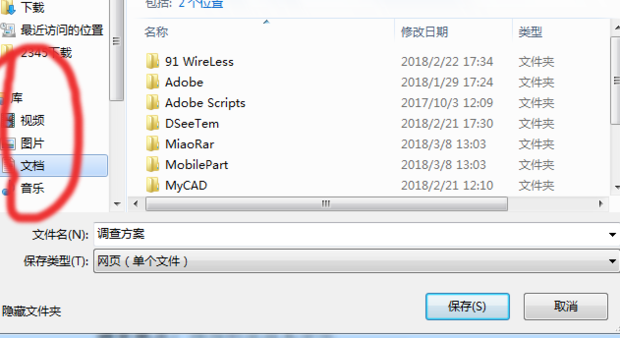
3. Wählen Sie [Webseite, nur HTML] als Speichertyp und klicken Sie auf Speichern, wie im Bild unten gezeigt.

4. Öffnen Sie die Datei, die Sie gerade mit Word gespeichert haben, und klicken Sie auf den Speicherort [Datei] des Dokuments, wie im Bild unten gezeigt.
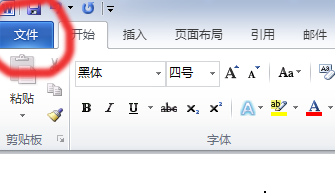
5. Klicken Sie auf die Option [Speichern unter], wie im Bild unten gezeigt.
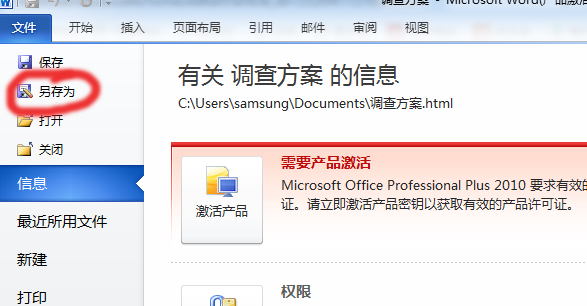
6. Wählen Sie den Speicherort aus und klicken Sie auf [Speichern als Typ] [Word-Dokument], wie in der Abbildung unten gezeigt.
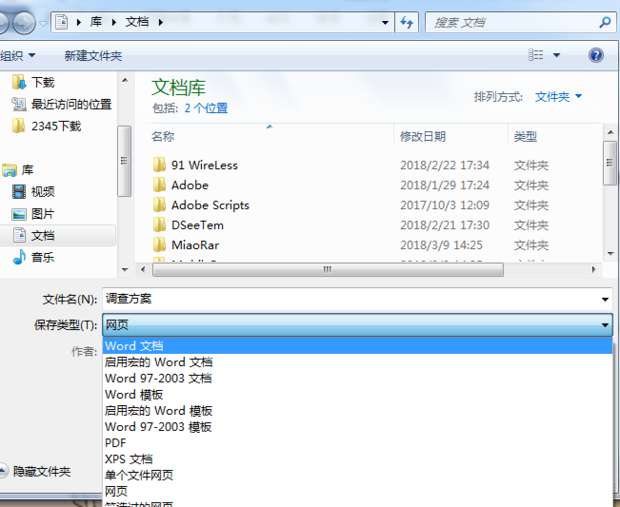
7. Klicken Sie abschließend auf Speichern, um den Vorgang abzuschließen, wie im Bild unten gezeigt.
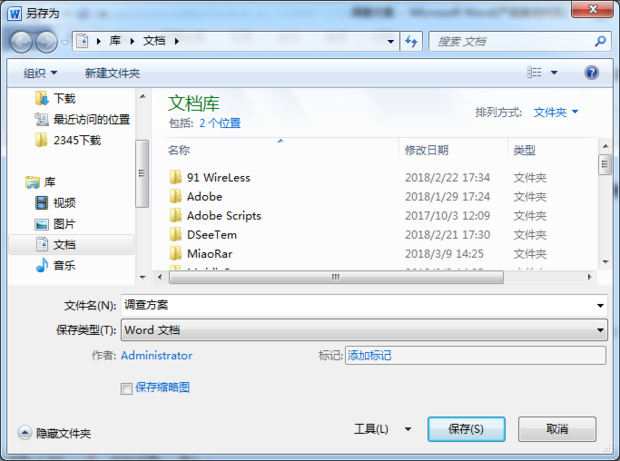
Die gegenseitige Konvertierung zwischen verschiedenen Formaten spart Zeit bei der Neuerstellung von Dateien und kann die Arbeitseffizienz erheblich verbessern. Mit der Entwicklung der Technologie wird es mehr Dateien geben wird entwickelt und verwendet, und der Herausgeber wird weiterhin praktische Kurse für alle anbieten. Denken Sie daran, weiterhin auf unsere Kurse zu achten.
Das obige ist der detaillierte Inhalt vonSo konvertieren Sie Webseiten in Word. Für weitere Informationen folgen Sie bitte anderen verwandten Artikeln auf der PHP chinesischen Website!

Heiße KI -Werkzeuge

Undresser.AI Undress
KI-gestützte App zum Erstellen realistischer Aktfotos

AI Clothes Remover
Online-KI-Tool zum Entfernen von Kleidung aus Fotos.

Undress AI Tool
Ausziehbilder kostenlos

Clothoff.io
KI-Kleiderentferner

AI Hentai Generator
Erstellen Sie kostenlos Ai Hentai.

Heißer Artikel

Heiße Werkzeuge

Notepad++7.3.1
Einfach zu bedienender und kostenloser Code-Editor

SublimeText3 chinesische Version
Chinesische Version, sehr einfach zu bedienen

Senden Sie Studio 13.0.1
Leistungsstarke integrierte PHP-Entwicklungsumgebung

Dreamweaver CS6
Visuelle Webentwicklungstools

SublimeText3 Mac-Version
Codebearbeitungssoftware auf Gottesniveau (SublimeText3)

Heiße Themen
 Ausführliche Erklärung zur Anzeige des Lineals in Word und zur Bedienung des Lineals!
Mar 20, 2024 am 10:46 AM
Ausführliche Erklärung zur Anzeige des Lineals in Word und zur Bedienung des Lineals!
Mar 20, 2024 am 10:46 AM
Wenn wir Word verwenden, verwenden wir oft Lineale, um den Inhalt schöner zu bearbeiten. Sie sollten wissen, dass zu den Linealen in Word horizontale und vertikale Lineale gehören, mit denen Sie die Seitenränder, Absatzeinzüge, Tabulatoren usw. des Dokuments anzeigen und anpassen können. Wie zeigt man also das Lineal in Word an? Als Nächstes zeige ich Ihnen, wie Sie die Linealanzeige einstellen. Studierende in Not sollten es schnell abholen! Die Schritte sind wie folgt: 1. Zuerst müssen wir das Word-Lineal aufrufen. Das Standard-Word-Dokument zeigt das Word-Lineal nicht an. Wir müssen nur auf die Schaltfläche [Ansicht] in Word klicken. 2. Dann finden wir die Option [Lineal] und überprüfen sie. Auf diese Weise können wir das Wortlineal anpassen! ja oder nein
 So fügen Sie einem Word-Dokument eine handschriftliche Unterschrift hinzu
Mar 20, 2024 pm 08:56 PM
So fügen Sie einem Word-Dokument eine handschriftliche Unterschrift hinzu
Mar 20, 2024 pm 08:56 PM
Word-Dokumente sind aufgrund ihrer leistungsstarken Funktionen weit verbreitet und können nicht nur verschiedene Formate wie Bilder und Tabellen usw. in Word einfügen, sondern für die Integrität und Authentizität der Dateien erfordern viele Dateien am Ende eine manuelle Signatur des Dokuments. Es klingt wie folgt: Wie löst man komplexe Probleme? Heute werde ich Ihnen beibringen, wie man einem Word-Dokument eine handschriftliche Unterschrift hinzufügt. Scannen oder fotografieren Sie die handschriftliche Unterschrift mit einem Scanner, einer Kamera oder einem Mobiltelefon und nehmen Sie dann mit PS oder einer anderen Bildbearbeitungssoftware den erforderlichen Zuschnitt am Bild vor. 2. Wählen Sie „Einfügen – Bild – Aus Datei“ im Word-Dokument an der Stelle, an der Sie die handschriftliche Unterschrift einfügen möchten, und wählen Sie die zugeschnittene handschriftliche Unterschrift aus. 3. Doppelklicken Sie auf das Bild der handschriftlichen Unterschrift (oder klicken Sie mit der rechten Maustaste auf das Bild und wählen Sie „Bildformat festlegen“). Daraufhin wird „Bildformat festlegen“ angezeigt.
 Praktische Tipps zum Konvertieren von englischen Buchstaben voller Breite in halbbreite Buchstaben
Mar 26, 2024 am 09:54 AM
Praktische Tipps zum Konvertieren von englischen Buchstaben voller Breite in halbbreite Buchstaben
Mar 26, 2024 am 09:54 AM
Praktische Tipps zum Umwandeln von englischen Buchstaben in voller Breite in Formen mit halber Breite. Im modernen Leben kommen wir häufig mit englischen Buchstaben in Kontakt und müssen bei der Verwendung von Computern, Mobiltelefonen und anderen Geräten häufig englische Buchstaben eingeben. Manchmal stoßen wir jedoch auf englische Buchstaben in voller Breite und müssen die Form mit halber Breite verwenden. Wie konvertiert man also englische Buchstaben in voller Breite in die Form mit halber Breite? Hier sind einige praktische Tipps für Sie. Erstens beziehen sich englische Buchstaben und Zahlen in voller Breite auf Zeichen, die in der Eingabemethode eine Position in voller Breite einnehmen, während englische Buchstaben und Zahlen in halber Breite eine Position in voller Breite einnehmen.
 So sortieren Sie Wortseriennummern automatisch
Mar 20, 2024 pm 09:20 PM
So sortieren Sie Wortseriennummern automatisch
Mar 20, 2024 pm 09:20 PM
Wenn es in Word viele Inhalte gibt, ist es für uns unmöglich, jedes Kapitel einzeln zu schreiben. Der Vorgang ist einfach und bequem. Freunde, die nicht wissen, wie man die Bar bedient, kommen und lernen es! 1. Zuerst öffnen wir das zu bearbeitende Dokument auf dem Computer, wie in der Abbildung unten gezeigt: 2. Wählen Sie nach dem Öffnen des Dokuments den Text aus, der automatisch sortiert werden soll. Wählen Sie in diesem Beispiel [Kapitel 1] und [. Kapitel 2] und halten Sie die Strg-Taste gedrückt, indem Sie nach der Auswahl mit der Maus auf das [Start]-Menü von Word klicken, wie im roten Kreis in der Abbildung unten dargestellt: 3. Klicken Sie auf das kleine Dreieckssymbol rechts neben der Nummer in der [Absatz]-Symbolleiste und klicken Sie auf das Popup-Menü. Der Seriennummerntyp, der ausgewählt werden muss, ist unten dargestellt, wobei der rote Pfeil darauf zeigt.
 So konvertieren Sie QQ-Musik in das MP3-Format. Konvertieren Sie QQ-Musik auf dem Mobiltelefon in das MP3-Format
Mar 21, 2024 pm 01:21 PM
So konvertieren Sie QQ-Musik in das MP3-Format. Konvertieren Sie QQ-Musik auf dem Mobiltelefon in das MP3-Format
Mar 21, 2024 pm 01:21 PM
Mit QQ Music kann jeder Filme genießen und sich jeden Tag langweilen. Eine große Anzahl hochwertiger Songs steht zum Anhören zur Verfügung Wenn Sie sie das nächste Mal anhören, benötigen Sie keine Internetverbindung. Die hier heruntergeladenen Songs sind nicht im MP3-Format und können nicht auf anderen Plattformen verwendet werden. Daher gibt es keine Möglichkeit, sie erneut anzuhören Viele Freunde möchten die Songs ins MP3-Format konvertieren. Hier erklärt der Herausgeber, dass Sie Methoden bereitstellen, damit jeder sie verwenden kann! 1. Öffnen Sie QQ Music auf Ihrem Computer, klicken Sie auf die Schaltfläche [Hauptmenü] in der oberen rechten Ecke, klicken Sie auf [Audiotranskodierung], wählen Sie die Option [Song hinzufügen] und fügen Sie die Songs hinzu, die konvertiert werden müssen. 2. Nach dem Hinzufügen Um die Songs anzuzeigen, klicken Sie, um „In [mp3] konvertieren“ auszuwählen.
 Wissen Sie, wie man eine Word-Tabelle zusammenfasst?
Mar 21, 2024 pm 01:10 PM
Wissen Sie, wie man eine Word-Tabelle zusammenfasst?
Mar 21, 2024 pm 01:10 PM
Manchmal stoßen wir auf Zählprobleme in Word-Tabellen. Wenn solche Probleme auftreten, kopieren die meisten Schüler die Word-Tabelle zur Berechnung in die Hand. Gibt es eine schnelle Möglichkeit, es zu berechnen? Natürlich gibt es das, tatsächlich lässt sich die Summe auch in Word berechnen. Wissen Sie also, wie es geht? Lasst uns heute gemeinsam einen Blick darauf werfen! Freunde in Not sollten es kurzerhand schnell abholen! Schrittdetails: 1. Zuerst öffnen wir die Word-Software auf dem Computer und öffnen das zu bearbeitende Dokument. (Wie im Bild gezeigt) 2. Als nächstes positionieren wir den Cursor auf der Zelle, in der sich der summierte Wert befindet (wie im Bild gezeigt), und klicken dann auf [Menüleiste
 Detaillierte Erläuterung der Implementierungsmethode zur Konvertierung von PHP-Monaten in englische Monate
Mar 21, 2024 pm 06:45 PM
Detaillierte Erläuterung der Implementierungsmethode zur Konvertierung von PHP-Monaten in englische Monate
Mar 21, 2024 pm 06:45 PM
In diesem Artikel wird detailliert beschrieben, wie Monate in PHP in englische Monate konvertiert werden, und es werden spezifische Codebeispiele gegeben. In der PHP-Entwicklung müssen wir manchmal digitale Monate in englische Monate konvertieren, was in einigen Datumsverarbeitungs- oder Datenanzeigeszenarien sehr praktisch ist. Die Implementierungsprinzipien, spezifischen Codebeispiele und Vorsichtsmaßnahmen werden im Folgenden ausführlich erläutert. 1. Implementierungsprinzip In PHP können Sie digitale Monate mithilfe der DateTime-Klasse und der Formatmethode in englische Monate konvertieren. Datum
 So öffnen Sie PHP auf der Webseite
Mar 22, 2024 pm 03:20 PM
So öffnen Sie PHP auf der Webseite
Mar 22, 2024 pm 03:20 PM
Um PHP-Code auf einer Webseite auszuführen, muss sichergestellt werden, dass der Webserver PHP unterstützt und ordnungsgemäß konfiguriert ist. PHP kann auf drei Arten geöffnet werden: * **Serverumgebung:** Legen Sie die PHP-Datei im Stammverzeichnis des Servers ab und greifen Sie über den Browser darauf zu. * **Integrierte Entwicklungsumgebung: **Platzieren Sie PHP-Dateien im angegebenen Web-Stammverzeichnis und greifen Sie über den Browser darauf zu. * **Remote-Server:** Greifen Sie über die vom Server bereitgestellte URL-Adresse auf PHP-Dateien zu, die auf einem Remote-Server gehostet werden.







